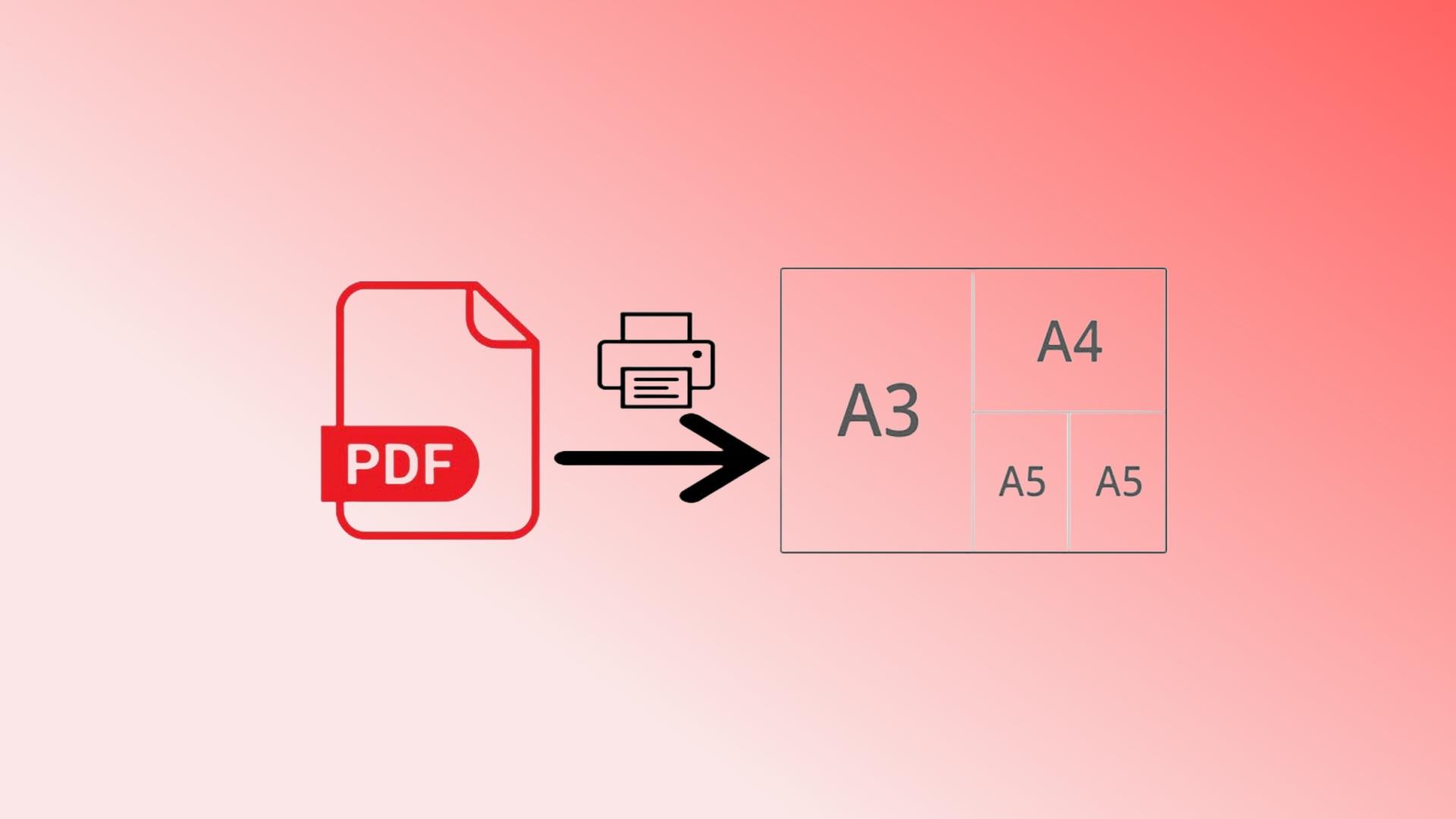可以重启打印机和电脑,如果无效进入services.msc停Print Spooler服务,删除C:\Windows\System32\spool\PRINTERS目录下的任务文件,再重启服务;删除打印机并重新添加,或用命令行清理打印任务。
在日常使用打印机的过程中,很多用户都会遇到打印任务卡住,删除不掉,一直显示“正在删除”的情况。这种问题不仅影响打印进程,还可能导致后续文件无法正常打印。出现这一情况,可能与打印任务阻塞、打印机驱动异常、服务未响应、系统缓存未清理等原因有关。

为什么打印机任务一直显示“正在删除”
在删除打印任务时,正常情况下任务会从打印队列中消失,但如果一直显示“正在删除”,通常由以下几个原因导致:
- 打印任务阻塞:由于打印数据未完全传输,导致任务无法彻底清除。
- 打印服务未响应:Windows 或 macOS 的打印后台服务(Print Spooler)出现故障,导致删除命令无法执行。
- 打印机与电脑连接问题:网络或 USB 连接异常,导致任务卡住。
- 打印驱动异常:驱动程序损坏或不兼容,导致任务无法清除。
- 打印机缓存未清理:打印队列中存有大量未完成的任务,导致新任务无法正常处理。
方法 1:重启打印机与电脑
适用情况:临时故障导致打印任务卡住
操作步骤:
1.关闭打印机,等待约 30 秒后重新启动。
2.重启电脑,然后重新连接打印机。
3.查看打印队列,是否仍然存在“正在删除”的任务。
如果重启后问题仍然存在,请继续尝试以下方法。
方法 2:手动清除打印任务
适用情况:任务阻塞导致无法删除
Windows 解决方法
1.暂停打印服务
- 按下 Win + R,输入 services.msc,回车。
- 找到 Print Spooler(打印后台处理服务),右键选择 “停止”。
2.清空打印任务文件
- 按下 Win + R,输入 C:\Windows\System32\spool\PRINTERS,回车。
- 删除文件夹内所有文件。
3.重新启动打印服务
- 返回“服务”窗口,右键 Print Spooler,选择 “启动”。
- 打开“设备和打印机”,检查是否已清除“正在删除”的任务。
Mac 解决方法
1.打开 “系统偏好设置” > “打印机与扫描仪”。
2.选择当前使用的打印机,点击 “打开打印队列”。
3.选中所有任务,点击 “X” 按钮删除。
4.如果无法删除,重启 Mac 并重新添加打印机。
方法 3:重置打印机
适用情况:打印机内部存储了未清除的任务
操作步骤:
1.关闭打印机,拔掉电源,等待 30 秒。
2.按住 打印机的电源键 10 秒,然后重新插入电源。
3.启动打印机,并重新尝试删除任务。
方法 4:删除打印机并重新添加
适用情况:打印机驱动异常,导致任务卡住
Windows 解决方法
1.删除打印机
- 进入 “控制面板” > “设备和打印机”。
- 右键点击目标打印机,选择 “删除设备”。
- 确保删除后,重启电脑。
2.重新添加打印机
- 重新安装打印机驱动:访问打印机官网,下载最新驱动进行安装。
- 连接打印机:通过 USB 或 Wi-Fi 重新连接,并添加到 Windows 设备。
Mac 解决方法
1.进入 “系统偏好设置” > “打印机与扫描仪”。
2.选中打印机,点击 “-” 删除。
3.重新添加打印机,并测试打印任务。
方法 5:使用命令清除打印任务
适用情况:常规方法无效,仍然无法删除任务
Windows 解决方法
1.以 管理员身份 打开 命令提示符(CMD):
2.在 开始菜单 搜索 cmd,右键点击选择 “以管理员身份运行”。
3.输入以下命令:net stop spooler
del /Q /F /S "%systemroot%\System32\spool\PRINTERS\*.*"
net start spooler
4.按 Enter,执行命令后重启电脑。
方法 6:检查打印机端的任务
适用情况:部分打印机(如惠普、佳能、爱普生)支持直接删除任务
操作步骤:
1.查看打印机控制面板
- 部分打印机的触控屏或物理按钮支持管理任务。
- 进入 “打印任务管理”,找到未完成的任务,选择 “取消”。
2.使用打印机软件
许多品牌的打印机提供专用软件(如 HP Smart、Epson Utility、Canon Print),可用于清除任务。
预防措施:如何避免打印任务卡住
- 定期清理打印任务:长时间不删除的任务可能会导致打印队列堵塞。
- 使用正确的打印机驱动:定期更新打印机驱动,避免兼容性问题。
- 确保打印机与电脑连接稳定:避免 USB 接口松动,Wi-Fi 连接不稳定。
- 打印任务异常时,及时取消:如果任务长时间无响应,应及时删除,不要反复尝试打印。
总结
如果你的打印机一直显示“正在删除”,可以尝试以下方法:
- 简单方法:重启打印机和电脑,看是否能清除任务。
- 清理缓存:暂停 Print Spooler 服务,删除 C:\Windows\System32\spool\PRINTERS 目录下的任务文件,再重启服务。
- 删除打印机并重新添加:如果驱动损坏或任务异常,删除后重新安装打印机驱动。
- 使用命令行:运行 net stop spooler 及相关命令清除任务。
- 直接在打印机端删除任务:部分品牌的打印机支持直接取消任务。
通过以上方法,你应该可以快速解决打印机“正在删除”的问题,让打印恢复正常!